Word文字如何竖向排列?教你任意旋转文字方向
Word文字如何竖向排列?怎么样旋转文字呢?今天给大家分享文字旋转的技巧,希望可以帮助到大家。
1、文字竖向排列
选中文本后,点击布局-文字方向-选择垂直,就可以将文字竖向排列,但是页面也会改变,横向排版。

2、插入文本框竖向排列
如果不想改变页面,可以插入文本框进行排序,点击插入-文本-绘制竖向文本,文字粘贴其中,调整大小即可。
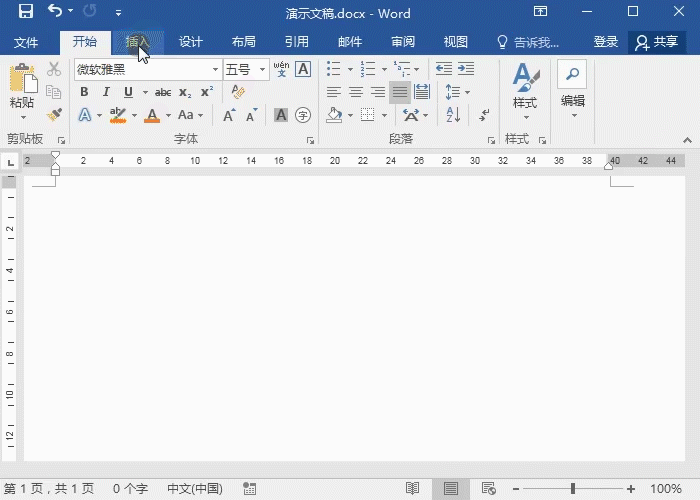
3、文字旋转90度
点击文本框后,点击格式-排列-旋转-向右旋转90度,旋转需要的方向即可。
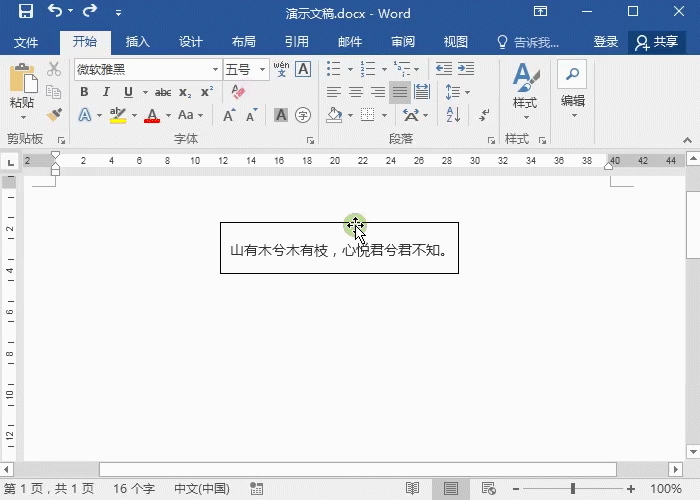
4、手动任意旋转
将光标移动到文本框旋转点,然后按需要的方向进行旋转,还可以按住shift键,保存15度角进行旋转。
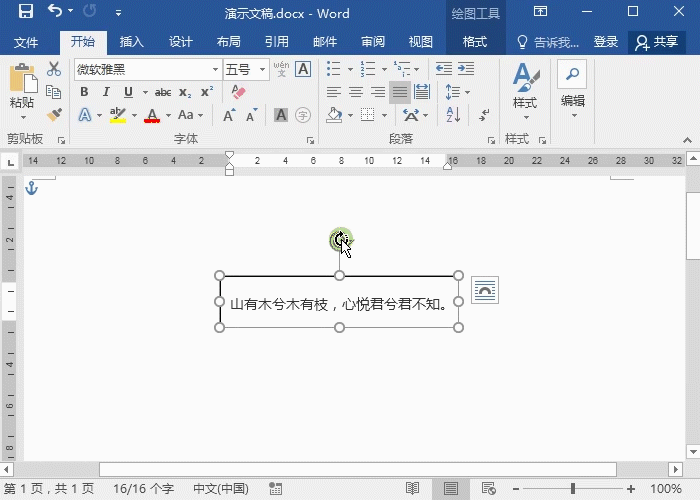
5、艺术字旋转
选中文本框,点击格式-艺术字样式-文字效果-跟随路径,然后调整就可以。

以上就是给大家分享的文字旋转的技巧。
栏 目:office激活
本文地址:https://www.fushidao.cc/wangzhanyunying/15121.html
您可能感兴趣的文章
- 08-01Office 2007怎么美化表格?Office 2007怎么套用表格格式
- 08-01office 2010激活错误代码0X8007000D如何解决?
- 08-01Office 2010中文版怎么转换为英文版?
- 08-01Office 2010如何把Word转换成PDF格式
- 08-01office2016打开卡顿怎么办?office2016打开缓慢的解决技巧
- 08-01Office2013电话怎么激活?Office2013永久激活方法
- 08-01求Office2013密钥?2017最新Office2013激活密钥
- 08-01Office2010最新激活密钥有哪些?Office2010激活密钥分享大全
- 08-01Office2016怎么安装?Office2016安装激活教程
- 08-01office2007密钥哪里找?office2007永久密钥序列号


阅读排行
- 1Office 2007怎么美化表格?Office 2007怎么套用表格格式
- 2office 2010激活错误代码0X8007000D如何解决?
- 3Office 2010中文版怎么转换为英文版?
- 4Office 2010如何把Word转换成PDF格式
- 5office2016打开卡顿怎么办?office2016打开缓慢的解决技巧
- 6Office2013电话怎么激活?Office2013永久激活方法
- 7求Office2013密钥?2017最新Office2013激活密钥
- 8Office2010最新激活密钥有哪些?Office2010激活密钥分享大全
- 9Office2016怎么安装?Office2016安装激活教程
- 10office2007密钥哪里找?office2007永久密钥序列号
推荐教程
- 11-30正版office2021永久激活密钥
- 11-25怎么激活office2019最新版?office 2019激活秘钥+激活工具推荐
- 11-22office怎么免费永久激活 office产品密钥永久激活码
- 11-25office2010 产品密钥 永久密钥最新分享
- 07-012025最新office2010永久激活码免费分享,附office 2010激活工具
- 11-30全新 Office 2013 激活密钥 Office 2013 激活工具推荐
- 11-22Office2016激活密钥专业增强版(神Key)Office2016永久激活密钥[202
- 11-25正版 office 产品密钥 office 密钥 office2019 永久激活
- 11-22office2020破解版(附永久密钥) 免费完整版
- 11-302023 全新 office 2010 标准版/专业版密钥






